- ТТС који не ради у Дисцорд-у може бити узрокован онемогућеним ТТС поставкама или алтернативним не-стерео конфигурацијама звучника.
- Поновно омогућавање одређених поставки Дисцорд-а може поправити ТТС бот у Дисцорд-у за неке кориснике.
- Ажурирање одређеног софтвера на најновије верзије такође може помоћи Дисцорд ТТС проблемима за неке кориснике.
- Неки корисници ће можда морати да промене поставке подешавања звучника како би исправили да Дисцорд ТТС не ради.

Овај софтвер ће поправити уобичајене рачунарске грешке, заштитити вас од губитка датотека, малвера, квара хардвера и оптимизирати ваш рачунар за максималне перформансе. Решите проблеме са рачунаром и уклоните вирусе сада у 3 једноставна корака:
- Преузмите алатку за поправак рачунара Ресторо који долази са патентираним технологијама (патент доступан овде).
- Кликните Покрените скенирање да бисте пронашли проблеме са Виндовсом који би могли да узрокују проблеме са рачунаром.
- Кликните Поправи све да бисте решили проблеме који утичу на сигурност и перформансе рачунара
- Ресторо је преузео 0 читаоци овог месеца.
Тхе Неслога Функција претварања текста у говор (ТТС) обично чита текстуалне поруке унете са /tts.
Међутим, та функција не функционише увек за неке кориснике. Када та функција не ради, корисници не могу да чују ТТС звук за поруке.
Да ли ТТС ради на мобилној апликацији Дисцорд?
Авај, функција претварања текста у говор није доступна за мобилну апликацију Дисцорд. Дакле, не можете да изаберете ниједну опцију претварања текста у говор у апликацији Андроид.
Та функција је, међутим, доступна у веб апликацији Дисцорд заједно са десктоп софтвер.
Како да омогућим ТТС на Дисцорд?
- Прво отворите апликацију Дисцорд и кликните на Подешавања корисника дугме.
- Кликните Текст и слике.
- Затим померите до Дозволи репродукцију и употребу наредбе / ттс и укључите га.
Како могу поправити претварање текста у говор на раздору?
1. Ажурирајте управљачке програме звучних уређаја
Да бисте решили било који општији звучни проблем који би могао утицати на Дисцорд-ову функцију претварања текста у говор, размислите о ажурирању управљачких програма звучних уређаја.
Можете да проверите да ли треба да ажурирате аудио управљачке програме помоћу софтвера за ажурирање управљачких програма.
Софтвер за ажурирање управљачких програма истакће застареле управљачке програме и омогућиће вам брзо њихово ажурирање.
 Управљачки програми су неопходни за ваш рачунар и све програме које свакодневно користите. Ако желите да избегнете падове, замрзавања, грешке, заостајање или било које друге проблеме, мораћете да их редовно ажурирате.Стална провера да ли постоје ажурирања управљачких програма одузима пуно времена. Срећом, можете да користите аутоматизовано решење које ће сигурно проверавати да ли постоје нова ажурирања и примењивати их с лакоћом, и зато вам топло препоручујемо ДриверФик.Следите ове једноставне кораке за безбедно ажурирање управљачких програма:
Управљачки програми су неопходни за ваш рачунар и све програме које свакодневно користите. Ако желите да избегнете падове, замрзавања, грешке, заостајање или било које друге проблеме, мораћете да их редовно ажурирате.Стална провера да ли постоје ажурирања управљачких програма одузима пуно времена. Срећом, можете да користите аутоматизовано решење које ће сигурно проверавати да ли постоје нова ажурирања и примењивати их с лакоћом, и зато вам топло препоручујемо ДриверФик.Следите ове једноставне кораке за безбедно ажурирање управљачких програма:
- Преузмите и инсталирајте ДриверФик.
- Покрените апликацију.
- Сачекајте да ДриверФик открије све ваше неисправне управљачке програме.
- Софтвер ће вам сада показати све управљачке програме који имају проблема, а ви само требате да изаберете оне које бисте желели да поправе.
- Сачекајте да ДриверФик преузме и инсталира најновије управљачке програме.
- Поново покренути рачунару да би промене ступиле на снагу.

ДриверФик
Возачи више неће стварати проблеме ако данас преузмете и користите овај моћни софтвер.
Посетите сајт
Изјава о одрицању одговорности: овај програм треба надоградити са бесплатне верзије да би извршио неке одређене радње.
2. Искључите / укључите подешавање претварања текста у говор
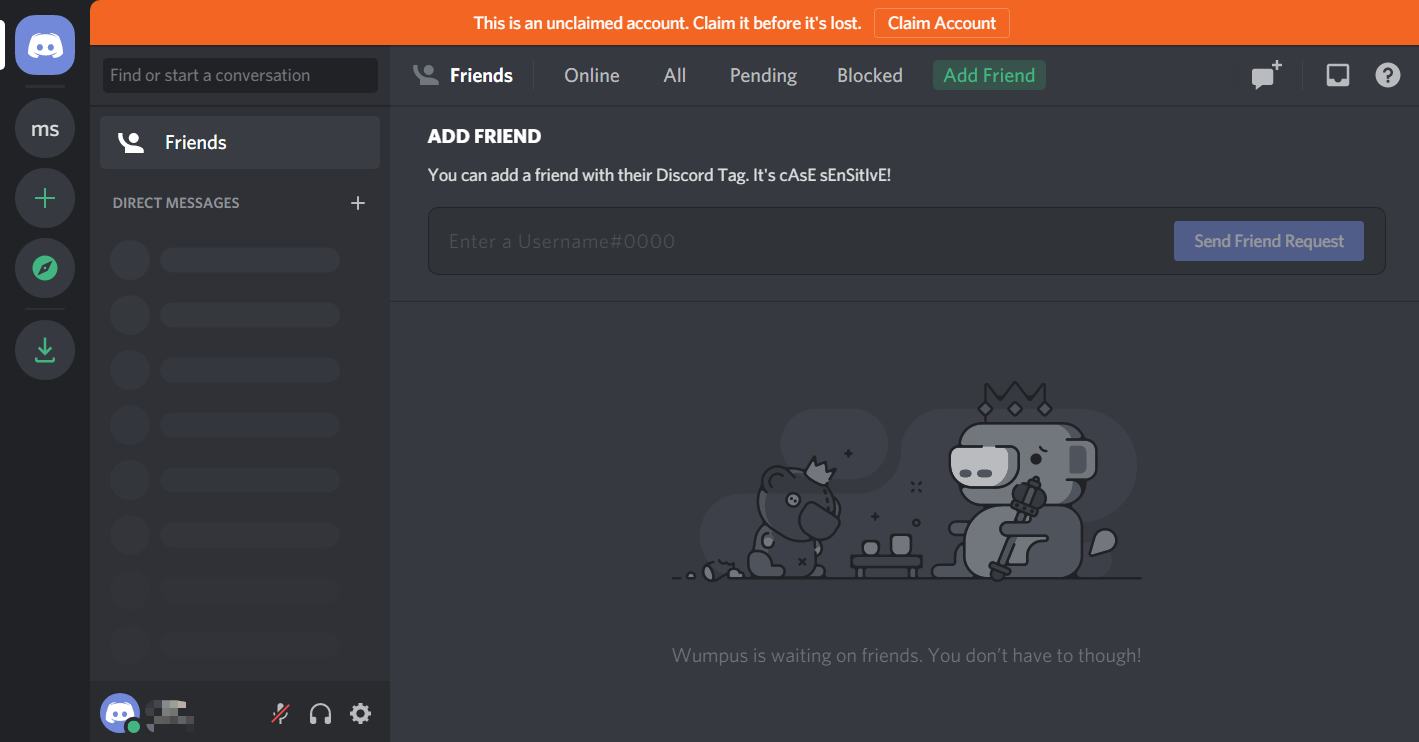
Покрените скенирање система да бисте открили потенцијалне грешке

Преузмите Ресторо
Алат за поправак рачунара

Кликните Покрените скенирање да бисте пронашли проблеме са Виндовсом.

Кликните Поправи све да реши проблеме са патентираним технологијама.
Покрените скенирање рачунара помоћу алатке за обнављање система Ресторо да бисте пронашли грешке које узрокују сигурносне проблеме и успоравање. По завршетку скенирања, поступак поправке ће оштећене датотеке заменити новим Виндовс датотекама и компонентама.
Прво покушајте да ресетујете Омогућите репродукцију и употребу / ттс подешавање команде искључивањем и поновним укључивањем.
Можете приступити тој поставци претварања текста у говор како је наведено у горе наведеним смерницама за омогућавање ТТС-а на Дисцорд-у.
Искључите то подешавање, поново покрените Дисцорд, а затим поново укључите ТТС опцију.
3. Омогућите претварање текста у говор за све канале
- Кликните Подешавања корисника дугме.
- Затим кликните Обавештења на левој бочној траци.
- Померите се до опције обавештења о претварању текста у говор на снимку директно испод.
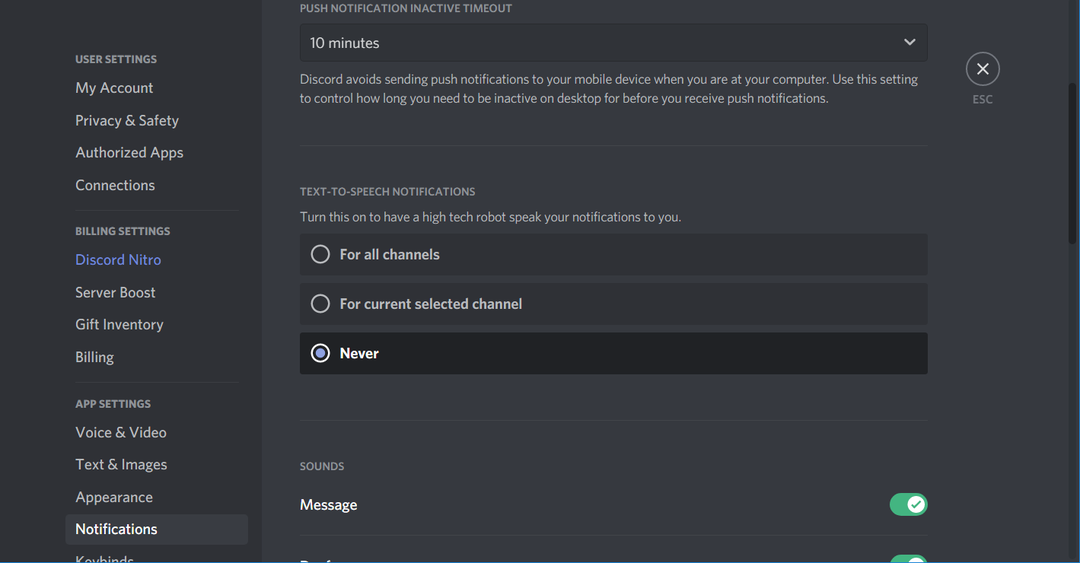
- Изаберите За све канале опција обавештења.
- Сачувајте поставку, а затим поново покрените Дисцорд.
4. Промените подешавање звучника у стерео
- Десни клик на Звучници икону на системској палети.
- Кликните Звуци да отворите прозор Соунд.
- Затим одаберите Репродукција таб приказан директно испод.
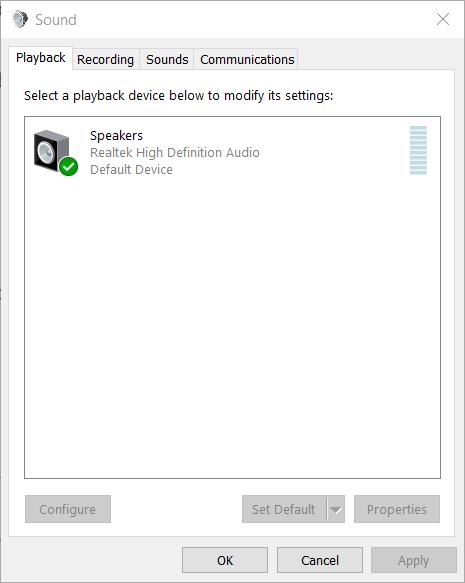
- Изаберите подразумеване звучнике.
- притисните Конфигуриши дугме за отварање прозора на снимку екрана директно испод.
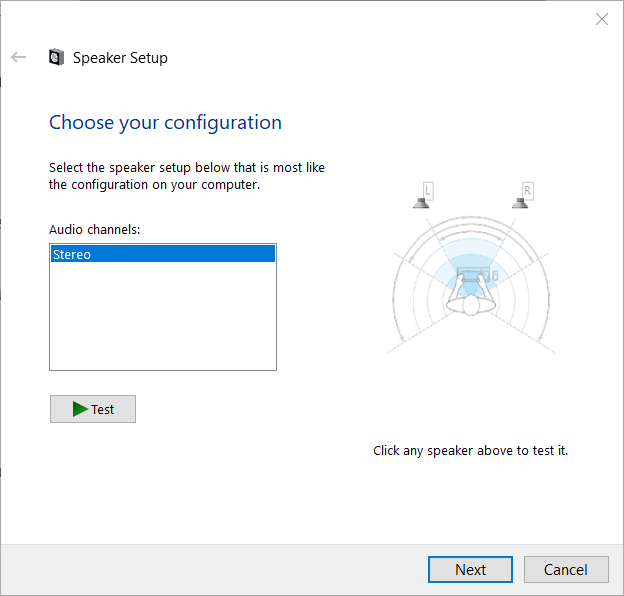
- Изаберите Стерео опција на том прозору ако је изабрана алтернативна.
- притисните Следећи дугме за пролазак кроз остала подешавања звучника.
- Након тога кликните на Заврши за потврду.
5. Ажурирајте Виндовс 10
- Покрените подешавања притиском на Виндовс и И пречицу на тастатури.
- Кликните Ажурирање и сигурност отворити Виндовс Упдате Опције.
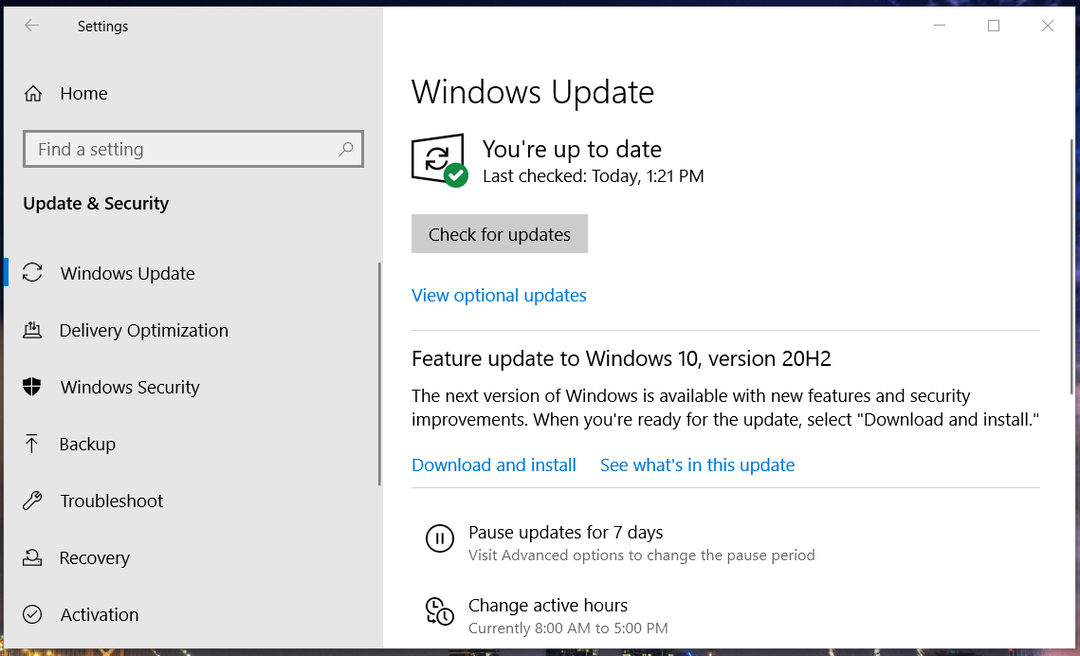
- Кликните Провери ажурирања да бисте проверили да ли постоје доступна ажурирања закрпа.
- Изаберите да бисте преузели и инсталирали све доступне исправке закрпе.
- Ако је доступно ажурирање функције, кликните на Преузети и инсталирати опција за додавање најновије верзије оперативног система Виндовс 10 на рачунар.
6. Ажурирајте Дисцорд на најновију верзију
- Кликните десним тастером миша на Виндовс 10 Почетак дугме и изаберите Трцати да бисте отворили прибор приказан директно испод.
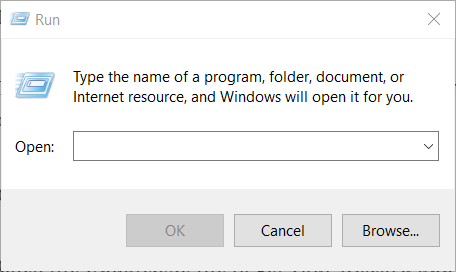
- Да бисте отворили локални директоријум, унесите ову команду и кликните У реду:
% лоцалаппдата% - Отворите подмапу Дисцорд у локалној фасцикли
- Кликните датотеку Упдате.еке да бисте ажурирали апликацију Дисцорд.
Алтернативни начин да се упдате Дисцорд је да у потпуности деинсталирате софтвер како бисте били сигурни да је потпуно свеж.
Да бисте били сигурни да су уклоњени сви трагови софтвера, препоручујемо вам да покушате да користите специјализовану апликацију за уклањање софтвера.
⇒ Набавите ИОбит Унинсталлер
Дакле, на тај начин можете поправити Дисцорд-ову функцију претварања текста у говор када не ради како се очекивало.
Имајте на уму да Дисцорд такође има тим за помоћ којем можете предати карте за подршку ако су и даље потребна додатна потенцијална решења.
Улазницу за подршку можете послати на Дисцорд Пошаљите захтев страна.
 Још увек имате проблема?Поправите их помоћу овог алата:
Још увек имате проблема?Поправите их помоћу овог алата:
- Преузмите овај алат за поправак рачунара оцењено одличним на ТрустПилот.цом (преузимање почиње на овој страници).
- Кликните Покрените скенирање да бисте пронашли проблеме са Виндовсом који би могли да узрокују проблеме са рачунаром.
- Кликните Поправи све да реши проблеме са патентираним технологијама (Ексклузивни попуст за наше читаоце).
Ресторо је преузео 0 читаоци овог месеца.


